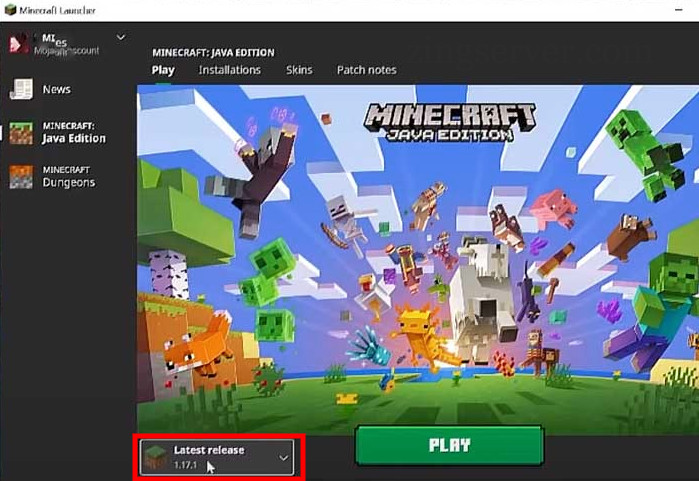OptiFine là một mod cực kỳ phổ biến trong cộng đồng Minecraft, được biết đến với khả năng cải thiện hiệu suất trò chơi, cho phép bạn tùy chỉnh đồ họa và thêm các hiệu ứng đẹp mắt. Bài viết này sẽ hướng dẫn bạn Cách Cài Optifine chi tiết và tối ưu nhất, giúp bạn có trải nghiệm Minecraft mượt mà và ấn tượng hơn.
Lợi Ích Khi Sử Dụng OptiFine
OptiFine mang lại vô số lợi ích cho người chơi Minecraft, bao gồm:
- Tăng FPS (khung hình trên giây): OptiFine tối ưu hóa mã nguồn của Minecraft, giúp trò chơi chạy mượt mà hơn, đặc biệt trên các máy tính cấu hình yếu.
- Hỗ trợ Shader: Cho phép bạn cài đặt và sử dụng các shader pack, biến đổi hoàn toàn diện mạo của Minecraft với ánh sáng, bóng đổ và hiệu ứng hình ảnh chân thực.
- Tùy chỉnh đồ họa: Cung cấp hàng loạt tùy chọn để tinh chỉnh đồ họa, từ chi tiết kết cấu đến hiệu ứng thời tiết, giúp bạn điều chỉnh trò chơi theo sở thích cá nhân.
- Kết nối texture: Kết nối các kết cấu liền mạch, làm cho các khối và vật thể trông đẹp mắt hơn.
- Kiểm soát hoạt ảnh: Cho phép bạn bật/tắt hoặc tùy chỉnh các hoạt ảnh như nước, lửa, khói, v.v.
Hướng Dẫn Tải và Cài Đặt OptiFine Chi Tiết
Để bắt đầu, bạn cần tải xuống OptiFine và cài đặt nó vào Minecraft. Hãy làm theo các bước sau:
1. Cài Đặt Java
OptiFine yêu cầu Java để hoạt động. Nếu bạn chưa cài đặt Java, hãy truy cập trang web chính thức của Oracle và tải xuống phiên bản phù hợp với hệ điều hành của bạn: https://www.java.com/en/
2. Kiểm Tra Phiên Bản Minecraft
Trước khi tải OptiFine, hãy khởi động Minecraft và ghi lại phiên bản hiện tại bạn đang sử dụng. Thông tin này thường được hiển thị ở góc dưới bên trái của trình khởi chạy (Launcher) Minecraft.
3. Tải Xuống OptiFine
Truy cập trang web chính thức của OptiFine: https://optifine.net/downloads
- Tìm phiên bản OptiFine tương ứng với phiên bản Minecraft bạn đã ghi lại ở bước trên.
- Nhấp vào nút “Download” bên cạnh phiên bản bạn muốn tải.
- Bạn sẽ được chuyển đến một trang quảng cáo. Hãy đợi một vài giây cho đến khi nút “Skip” xuất hiện ở góc trên bên phải. Nhấp vào nút “Skip”.
- Cuối cùng, nhấp vào nút “Download” để tải xuống tệp OptiFine.
4. Cài Đặt OptiFine
Sau khi tải xuống, hãy làm theo các bước sau để cài đặt OptiFine:
- Tìm tệp OptiFine bạn vừa tải xuống (thường có đuôi .jar).
- Nhấp đúp vào tệp .jar. Nếu tệp không mở, nhấp chuột phải vào tệp và chọn “Open with” -> “Java(TM) Platform SE binary”.
- Một cửa sổ cài đặt OptiFine sẽ xuất hiện. Đảm bảo đường dẫn đến thư mục Minecraft chính xác. Nếu không, hãy thay đổi nó cho đúng.
- Nhấp vào nút “Install”.
- Đợi quá trình cài đặt hoàn tất. Sau khi hoàn tất, bạn sẽ thấy một thông báo “OptiFine is successfully installed”. Nhấp vào nút “OK”.
5. Chạy Minecraft với OptiFine
- Khởi động Minecraft Launcher.
- Trước nút “Play”, bạn sẽ thấy một mũi tên thả xuống. Nhấp vào mũi tên này.
- Chọn cấu hình OptiFine từ danh sách. Nếu bạn không thấy nó, hãy nhấp vào tab “Installations” ở phía trên, sau đó nhấp vào nút “New…”
- Đặt tên cho cấu hình mới (ví dụ: “OptiFine”).
- Trong phần “Version”, chọn phiên bản OptiFine bạn đã cài đặt.
- Nhấp vào nút “Create”.
- Chọn cấu hình OptiFine bạn vừa tạo và nhấp vào nút “Play”.
6. Kiểm Tra Cài Đặt OptiFine
Sau khi Minecraft khởi động, hãy vào phần “Options” -> “Video Settings”. Nếu bạn thấy các tùy chọn OptiFine như “Shaders”, “Details”, “Animations”,… thì có nghĩa là bạn đã cài đặt OptiFine thành công.
Mẹo Tối Ưu Hóa OptiFine
Để có trải nghiệm Minecraft tốt nhất với OptiFine, bạn có thể thử một số mẹo sau:
- Điều chỉnh cài đặt đồ họa: Thử nghiệm với các cài đặt đồ họa khác nhau để tìm ra sự cân bằng tốt nhất giữa chất lượng hình ảnh và hiệu suất.
- Sử dụng shader pack phù hợp: Chọn shader pack phù hợp với cấu hình máy tính của bạn. Một số shader pack có thể đòi hỏi cấu hình cao hơn.
- Cập nhật OptiFine thường xuyên: Các phiên bản OptiFine mới thường có các cải tiến về hiệu suất và sửa lỗi.
Kết Luận
Với hướng dẫn chi tiết về cách cài OptiFine này, bạn có thể dễ dàng cài đặt và tận hưởng những lợi ích mà OptiFine mang lại. Chúc bạn có những giờ phút chơi Minecraft thật vui vẻ và mượt mà!